Configurer des entités juridiques
Configurez votre compte en ajoutant des entités juridiques pour pouvoir créer des factures électroniques.
Introduction
Une entité juridique est une représentation de votre entreprise et fournit à vos clients Coupa les informations dont ils ont besoin pour faire affaire avec vous, notamment les adresses, les méthodes de paiement et les détails de paiement.
Vous ne pouvez recevoir des paiements via le CSP que si vos clients ont activé Coupa Pay.
Afficher les entités juridiques
- Accédez à Configuration > Admin > Configurationde l'entité juridique .
- Sélectionnez Développer (
 ) en regard de l'entité juridique à propos de laquelle vous souhaitez afficher plus d'informations.
) en regard de l'entité juridique à propos de laquelle vous souhaitez afficher plus d'informations.

- Vérifiez les informations relatives à votre entité juridique. Chaque entité juridique comprend les sections suivantes : Facturede , Comptesde paiement , Lieuxde livraison et Clients. Toutes les entités juridiques sont classéescomme suivantes.

Colonne Description Adresse de l’émetteur de la facture L'adresse de facturation que vous avez saisie pendant la configuration. Comptes de paiement Comptes de paiement associés à l'entité juridique. Les comptes de paiement peuvent être Adresse, Compte bancaire ou Carte virtuelle. Emplacements Adresses d'expédition saisies lors de la configuration. Clients Les clients avec lesquels vous avez partagé l'entité juridique. Passez le pointeur de la souris sur l' étiquette des clients pour voir leur nom.
Ajouter une entité juridique
- Accédez à Configuration > Admin > Configuration de l'entité juridique, puis sélectionnez Ajouter une entité juridique en haut à droite.
- Saisissez le nom officiel de votre société enregistré auprès du gouvernement local, sélectionnez le pays/la région dans lequel/laquelle elle est située, puis cliquez surContinuer.
- Renseignez leschamps de la page Informer vos clients de votre organisation . Pour obtenir la description des champs,consultez la rubrique Informer vos clients des champsde votre organisation .
- SélectionnezEnregistrer et continuer.
- Sur la page Où souhaitez-vous recevoir le paiement ? [Where do you want to receive payment?] , sélectionnez le mode de paiement dans le sélecteur de type de paiement [Payment Type].
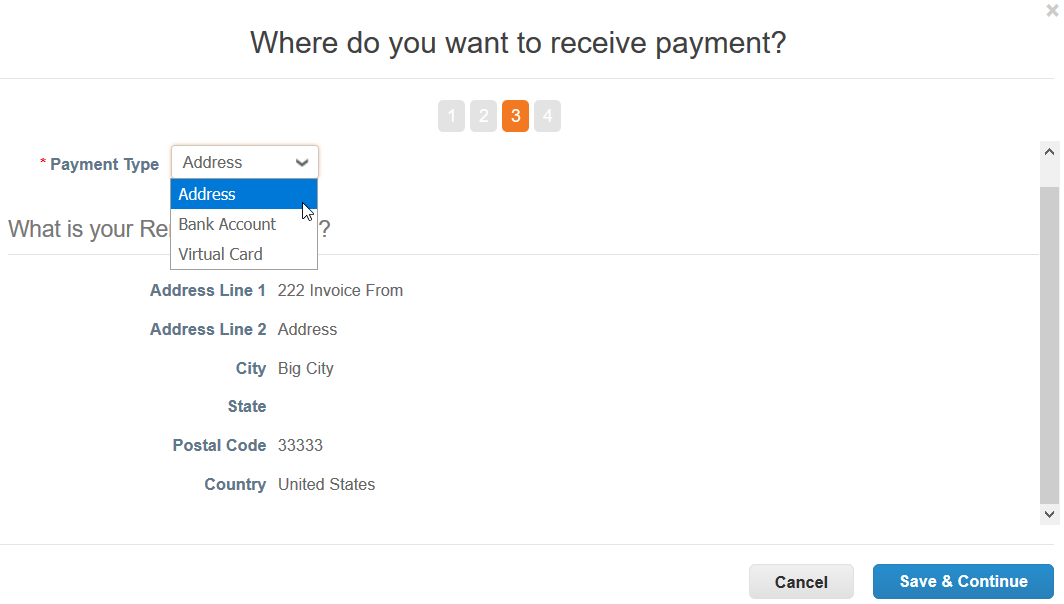
Type de paiement Description Adresse Vous recevez des chèques physiques à l'adresse indiquée. Si vous avez sélectionné Utiliser cette adresse comme adresse de paiement à l'étape 3, l'adresse est déjà entrée.
Si vous n'avez pas sélectionné cette option, saisissez votre adresse de paiement à laquelle envoyer le paiement, votre code d'intégration de paiement, votre contact de paiement et les clients Coupa qui peuvent utiliser ce compte de paiement. Pour en savoir plus, consultez la rubriqueParlez à vos clients des champsde votre organisation .
Compte bancaire Vous recevez le paiement par virement sur votre compte bancaire. Si vous sélectionnez cette option, les sections et les champs du compte bancaire s'affichent. Pour en savoir plus, consultez la rubriqueEntité juridique - Champsde compte bancaire .
RemarqueLes champs de compte bancaire disponibles et les noms de champs dépendent du pays sélectionné. Les informations bancaires sont requises pour la facturation conforme dans certains pays lorsque cela est indiqué. Sinon, les informations bancaires ne sont pas requises et restent privées. Pour en savoir plus sur la validation des comptes, consultezla rubrique Validationsdes comptes de paiement des fournisseurs .
Carte virtuelle Vous recevez le paiement par carte virtuelle qui vous est envoyée par e-mail crypté. Pour en savoir plus, consultez la rubrique Champsde carte virtuelle d'entité juridique . - Sélectionnez Enregistrer et continuer.
- L'écran suivant résume les détails de votre compte de paiement. Vous pouvez sélectionner Ajouter une adresse de paiement pour ajouter une adresse de paiement supplémentaire ou sélectionner Gérer, en regard d'une adresse de paiement existante, pour la modifier. Une fois les modifications terminées, sélectionnez Suivant.
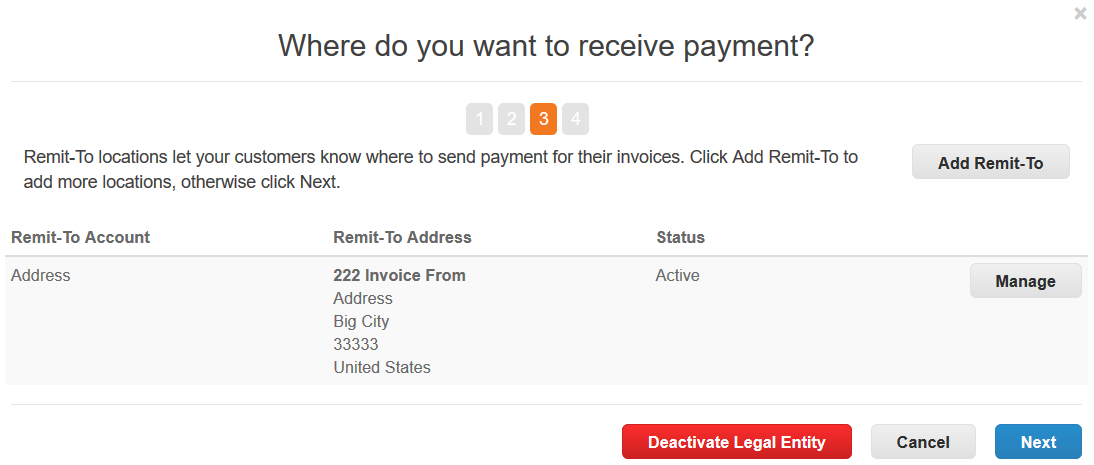
- Sur la pageD'où expédiez-vous les marchandises ?, ajoutez votre adresse d'expédition, votre code d'intégration de paiement, vos coordonnées et les clients Coupa qui peuvent utiliser ce compte de paiement. Pour obtenir la description des champs,consultez la rubrique Informer vos clients des champsde votre organisation .
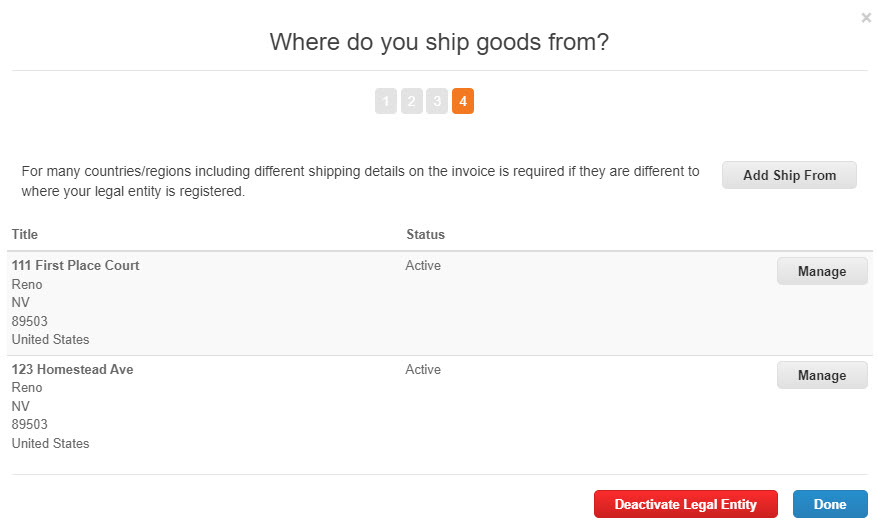
Si vous avez activé l'option Utiliser ceci pour l'adresse d'expédition à l'étape 3, l'adresse est déjà renseignée. Vous pouvez sélectionner Ajouter une adresse d'expédition pour ajouter une adresse d'expédition supplémentaire ou sélectionner Gérer, en regard d'une adresse d'expédition existante, pour la modifier.
- Une fois les modifications terminées, sélectionnez Terminé.
- La page Configuration terminée confirme que la configuration de votre entité juridique est terminée et que vous pouvez l'utiliser sur les factures. Choisissez si vous souhaitez accéder aux commandes, aux facturesou à l'option Retour à l'administrateur, ou sélectionnez Terminé pour revenir à la page Entités juridiques .
Modifier les entités juridiques
- Accédez à Configuration > Admin > Configurationde l'entité juridique .
- En regard de l'entité juridique à modifier, sélectionnez Actions.
- Vous pouvez sélectionner Gérer entitéjuridique , Gérer les comptesde paiement et Désactiver entitéjuridique .
Option Description Gérer entité juridique Ouvre le flux de configuration de l'entité juridique décrit dans la section Ajouterune entité juridique. Vous pouvez gérer vos adresses, mais les autres informations ne sont pas modifiables. Créez une nouvelle entité juridique si vous devez modifier d'autres informations. Gérer les comptes de paiement Ouvre lafenêtre Ajouter un nouveau compte de paiement dans laquelle vous pouvez gérer les comptes de paiement existants ou en ajouter de nouveaux. Pour en savoir plus, consultez la rubrique Afficher et gérer les informationsde paiement .
RemarqueVous pouvez également gérer vos informations de paiement à partir de la page Configuration > Admin > Adresse de paiement.
Désactiver l'entité juridique Désactive l'entité juridique afin qu'elle ne puisse pas être utilisée par vous ou votre client Coupa.
AvertissementCette action ne peut pas être annulée. Contactez d'abord votre client pour vous assurer que vous n'avez aucune interruption dans la facturation.
Informez vos clients des champs de votre organisation
| Champ/Case à cocher | Description |
|---|---|
| À quels clients voulez-vous montrer ceci? | |
|
Liste des clients |
Sélectionnez tous les clients spécifiques ou ceux pour lesquels vous souhaitez afficher les informations relatives à votre entité juridique. Les clients qui utilisent Coupa pour les paiements sont signalés par l'icône Coupa Pay ( Les statuts reflètent la progression de votre configuration dans l'instance de votre client (contactez votre client pour plus d'informations) :
|
| Quelle est l'adresse de l'émetteur de la facture? | |
| Champs d'adresse |
Saisissez l'adresse enregistrée de votre entité juridique. Il s'agit de l'endroit où vous recevez les documents gouvernementaux et il s'agit parfois de votre adresse d'enregistrement ou de l'adresse de votre société enregistrée. Cette section est nécessaire pour facturer vos clients et est essentielle à la compliance dans certains pays. Remarque Vous pouvez utiliser la liste déroulante Utiliser une adresse existante pour sélectionner une adresse déjà enregistrée par votre client dans son instance Coupa. Lesélecteur Utiliser une adresse existanteaffiche uniquement les adresses qui correspondent au pays/à la région de l'entité juridique. |
| Utiliser cette adresse comme adresse de paiement | Sélectionné par défaut. Décochez la case si votre adresse de paiement est différente de l'adresse que vous avez saisie dans les champs Adresse. Lorsque vous désélectionnez cette option, vous pouvez sélectionner n'importe quelle adresse sur la page suivante,Où souhaitez-vous recevoir le paiement ? écran, quel que soit le pays/la région. |
| Utiliser cette adresse comme adresse d'expédition |
Sélectionné par défaut. Décochez la case si votre adresse d'expédition est différente de l'adresse que vous avez saisie dans les champs Adresse [Address] ou si vous avez plusieurs adresses. Conseil Inclure ces informations sur la facture lorsque les adresses sont différentes. Dans de nombreux pays, cette information est obligatoire. |
| Quel est votre numéro de taxes? | |
| Pays/Région | Sélectionnez votre pays/région fiscal dans la liste déroulante. Si vous sélectionnez un pays différent de celui de votre entité juridique (saisi à l'étape 3), vous devrez sélectionner une représentation fiscale dans cette section. |
| Numéro fiscal/TVA |
Saisissez l'ID fiscal/TVA, y compris le préfixe du numéro (par exemple, GB1234567890). Si vous êtes exempté de l'immatriculation fiscale dans certaines régions/certains pays, cochez la case Je n'ai pas de numéro d'identification fiscale [I don't have TAX ID Number] et saisissez votre numéro d'identification fiscale local ou écrivez S/O dans le champ Numéro d'identification fiscale local [Local Tax ID] qui apparaît. Conseil Vous pouvez ajouter d'autres numéros d'identification fiscale en cliquant sur le lien Ajouter un numéro d'identification fiscale supplémentaire [Add Additional Tax ID]. |
| Rep. fiscal | Si vous avez sélectionné un pays différent de celui de votre entité juridique dans le sélecteur Pays/Région de cette section, vous devez désigner un représentant fiscal autorisé à faire des affaires dans ce pays/région en votre nom. Pour en savoir plus, consultez la rubrique Ajouter des représentantsfiscaux . |
| Je n'ai pas de numéro d'identification fiscale |
Cochez la case pour ajouter votre numéro d'identification fiscale local ou saisissez S/O dans le champ Numérod'identification fiscale local. |
| Divers | |
| Facture à partir du code | Associez l'adresse de facturation de votre CSP (également appelée adresse enregistrée) à l'adresse correspondante dans votre ERP. |
| Langue préférée | Sélectionnez votre langue dans la liste déroulante. |
Champs du compte bancaire de l'entité juridique
Si vous avez activé l'optionUtiliser cette adresse comme adresse de paiement à l'étape 3 du processus de création de l'entité juridique, votre adresse de paiement est déjà terminée. Pour en savoir plus, consultez la rubriqueParlez à vos clients des champsde votre organisation .
Pour en savoir plus sur la validation des comptes, consultezla rubrique Validationsdes comptes de paiement des fournisseurs .
| Champ/Case à cocher | Description |
|---|---|
|
Quels sont les détails de votre compte bancaire ? |
|
| Pays/région du compte bancaire | Sélectionnez le pays dans la liste déroulante. Par défaut, le pays/la région de votre entité juridique est sélectionné. |
| Devise du compte bancaire | Sélectionnez la devise dans la liste déroulante. Par défaut, il s'agit de la devise du pays/de la région du compte bancaire. |
| Nom du bénéficiaire | Saisissez le nom de votre bénéficiaire. Par défaut, il s'agit de votre nom d'entité juridique. |
| Nom de la banque | Saisissez le nom de votre banque. |
| Numéro de compte | Saisissez votre numéro de compte. |
| Confirmer le numéro de compte | Confirmez votre numéro de compte en le saisissant à nouveau. |
| IBAN | Saisissez votre numéro de compte bancaire international. |
| Confirmer IBAN | Confirmez votre numéro de compte bancaire international. |
| Numéro d'acheminement (code de la banque) | Sélectionnez l'un des numéros d'acheminement (par défaut), codebancaire, BSB, IFSC, code de tri ou |
| Code SWIFT/BIC | Saisissez votre code SWIFT/BIC. |
| Type de compte bancaire | Type de compte bancaire : professionnel ou personnel. |
| Documents justificatifs |
Sélectionnez Choisir les fichiers pour télécharger jusqu'à cinq fichiers (BMP, PDF, JPEG, PNG, TIFF ou GIF) que votre client peut utiliser pour vérifier vos informations bancaires. Si vous souhaitez remplacer la ou les pièces jointes avant de les enregistrer, cliquez à nouveau sur Choisir les fichiers [Choose Files] et choisissez d'autres pièces jointes à charger, ce qui remplace toutes les pièces jointes existantes dans le processus. Remarque Une fois l'entité juridique enregistrée, vous ne pouvez plus supprimer de pièces jointes. |
|
Quelle est l'adresse de la succursale de votre banque ? |
|
| Champs d'adresse | L'adresse de votre banque. |
| Quelle est votre adresse de remise? | |
| Champs d'adresse | Votre adresse de paiement. Vous pouvez utiliser une adresse de paiement enregistrée ou en saisir une nouvelle. |
| Quel est votre code d'intégration de paiement ? | |
| Code | Code utilisé pour associer cette adresse dans l'instance Coupa de votre client. |
|
Qui est votre contact de paiement ? |
|
| Champs de contact | Coordonnées facultatives pour l'adresse de paiement : nom, adresse e-mail, numéro de téléphone, numéro de fax et site Web. |
| Quels clients peuvent utiliser ce compte ? | |
| Liste des clients | Sélectionnez les clients pour lesquels vous souhaitez pouvoir utiliser ce compte de paiement. |
Champs de carte virtuelle d'entité juridique
Si vous avez activé l'optionUtiliser cette adresse comme adresse de paiement à l'étape 3 du processus de création de l'entité juridique, votre adresse de paiement est déjà terminée. Pour en savoir plus, consultez la rubriqueParlez à vos clients des champsde votre organisation .
| Champ/Case à cocher | Description |
|---|---|
| Informations sur la carte virtuelle | |
| Adresse électronique | Saisissez l'adresse e-mail à laquelle vous souhaitez recevoir vos cartes virtuelles par e-mail crypté. |
| Traiter automatiquement les cartes de crédit ? | Sélectionnez cette option si vous souhaitez que les paiements par carte de crédit soient traités automatiquement. Si vous choisissez cette option, le bouton Se connecter avec Stripe apparaît pour vous permettre de connecter votre compte CSP à votre compte Stripe. |
| Quelle est votre adresse de remise? | |
| Champs d'adresse | Votre adresse de paiement. Vous pouvez utiliser une adresse de paiement enregistrée ou en saisir une nouvelle. |
| Quel est votre code d'intégration de paiement ? | |
| Code | Code utilisé pour associer cette adresse dans l'instance Coupa de votre client. |
| Quels clients peuvent utiliser ce compte ? | |
| Liste des clients | Sélectionnez les clients pour lesquels vous souhaitez pouvoir utiliser ce compte de paiement. |
Traitement automatique des paiements avec Stripe
Si vous souhaitez traiter automatiquement les cartes de crédit à l'aide de Stripe pour recevoir les paiements par carte de crédit déposés sur votre compte connecté Stripe, vous pouvez connecter Stripe aux champs de carte virtuelle d'entité juridique. Pour en savoir plus, consultez la rubriqueTraitement dématérialisé des cartes de crédit avec Stripe.
Champs d'adresse entité juridique
Si vous avez activé l'optionUtiliser cette adresse comme adresse de paiement à l'étape 3 du processus de création de l'entité juridique, votre adresse de paiement est déjà terminée. Pour en savoir plus, consultez la rubriqueParlez à vos clients des champsde votre organisation .
| Champ/Case à cocher | Description |
|---|---|
| Quelle est votre adresse de remise? | |
| Champs d'adresse | Saisissez votre adresse de paiement. |
| Quel est votre code d'intégration de paiement ? | |
| Code | Code utilisé pour associer cette adresse dans l'instance Coupa de votre client. |
| Quels clients peuvent utiliser ce compte ? | |
| Liste des clients | Sélectionnez les clients qui peuvent utiliser ce compte. |
Une partie ou la totalité de cette page peut avoir été traduite par machine. Toutes nos excuses pour les inexactitudes.
